发布时间:2016/03/31 14:58:12
小伙们们在使用BarTender 2016条码软件时,大都会遇到要打印连续的标签条码,这样既方便,又能节省很多时间。下面,小编将详细讲解下如何用Bartender 2016设置连续的标签条码。
双击创建的条形码,打开“条形码属性”对话框,单击左侧“数据源”,选择“转换”选项卡,单击“序列化”右侧的按钮,进入“序列设置”对话框;
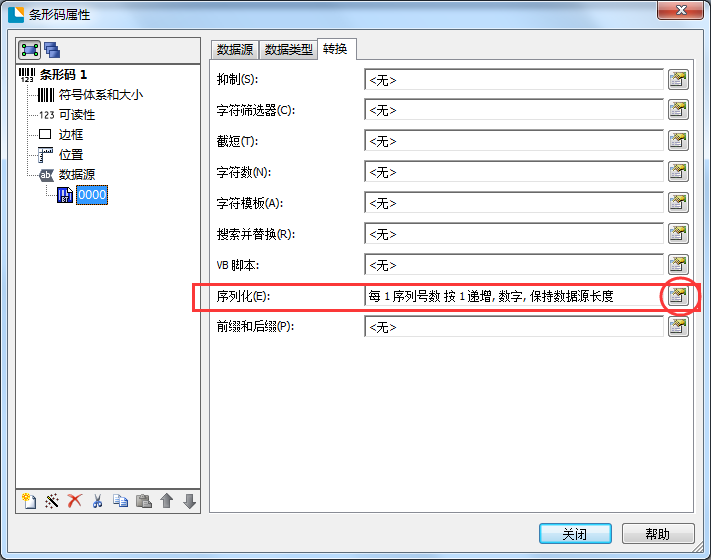
小伙伴根据需要,选择“递增”或“递减”序列,本文你小编以“递增”为例,方法选择为数字(当然,您也可以根据需求以字母或者其他选项为序列方法),勾选“保留字符数”,“序列号”设置为5(数字自定义,以需要为准);
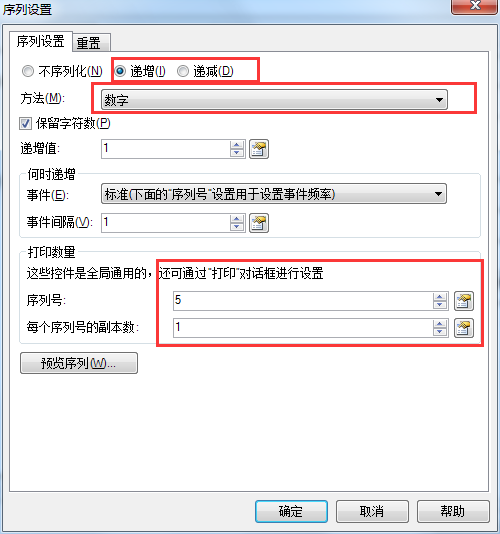
单击“序列设置”对话框中的“预览序列”,就可以查看你设置的是否正确,如果正确,单击确定即可。
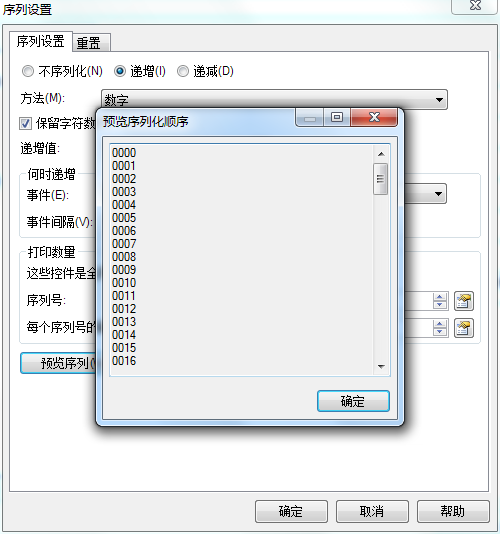
首先在excle中连续的标签条码,然后在BarTender 2016中双击创建的条码,在弹出的“条码属性”对话框中,选择数据源类型为“数据库字段”,单击下一步;
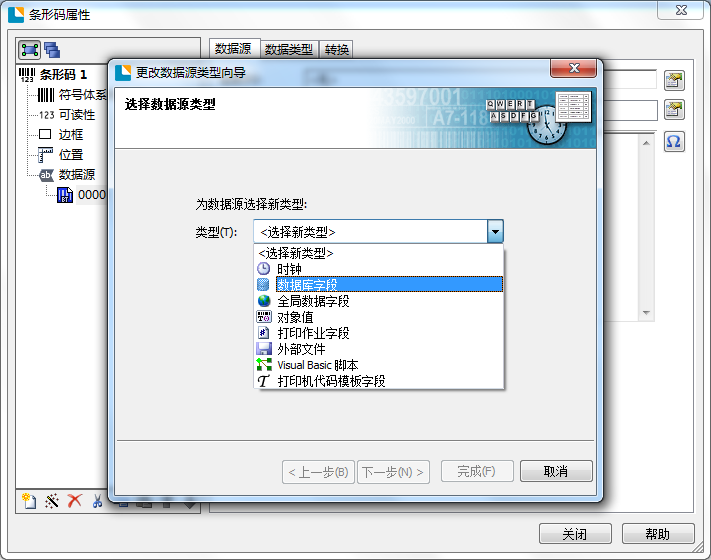
点击“数据库连接设置”,单击完成;
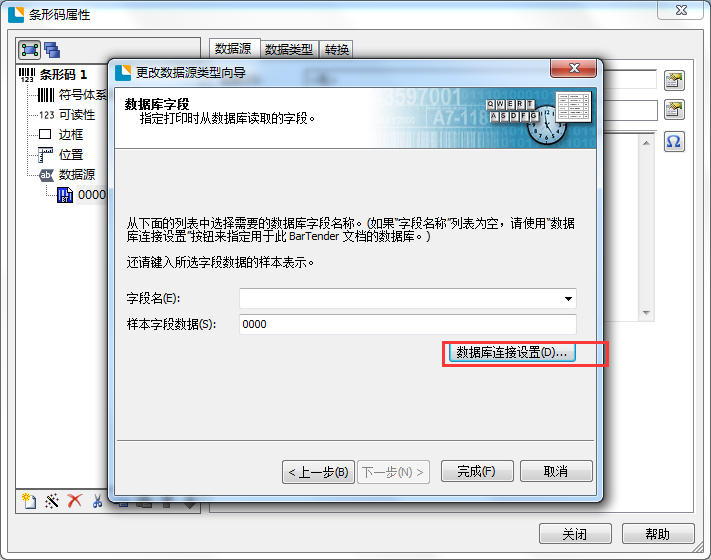
在弹出的“添加数据库向导”对话框点击下一步;
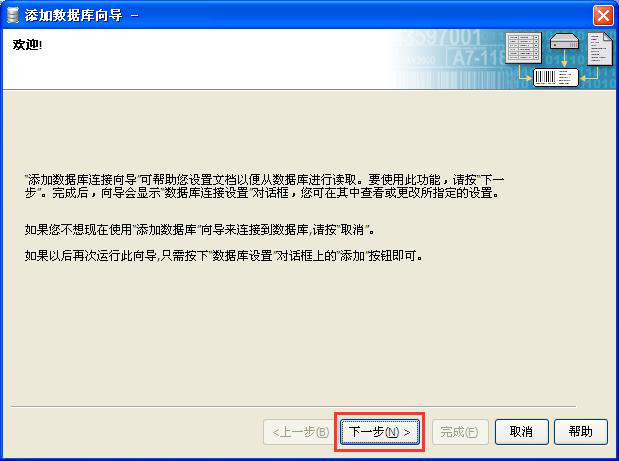
选择Excle数据平台,单击下一步;
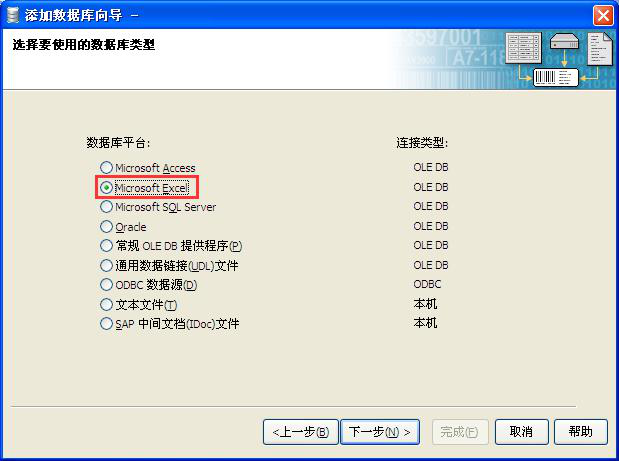
单击浏览,选择您事先做好的Excle表格,完成数据导入。这样连续打印出来的就是Excle数据中连续的标签条码编号。
以上就是用Bartender 2016设置连续的标签条码的两个方法,小伙伴们快尝试一下吧。更多关于BarTender 2016条码标签设计软件的详细信息及使用教程,请点击BarTender教程服务中心查找你想要了解与学习的内容。
展开阅读全文
︾
标签打印软件下载 | 条码打印软件使用教程 | BarTender经典案例 | 隐私条款 | 网站地图 | 关于我们